Při mnohonásobné práci se servery je třeba vzdáleně komprimovat nebo dekomprimovat soubory přes terminál a v mnoha případech nevíme (nebo si pamatujeme), jak to udělat. Přináším vám článek, který jsem před časem publikoval v můj starý blog, a to podrobně vysvětluje, jak na to.
Před komprimací a dekompresí pomocí některého z následujících formátů se ujistěte, že jste nainstalovali kompresor odpovídající formátu, se kterým budeme pracovat.
Tar soubory
Balík: tar -cvf archivo.tar /dir/a/comprimir/
Rozbalit: tar -xvf archivo.tar
Zobrazit obsah: tar -tf archivo.tar
Soubory Gz
Komprimovat: gzip -9 fichero
Dekomprimovat: gzip -d fichero.gz
Soubory Bz2
Komprimovat: bzip fichero
Dekomprimovat: bzip2 -d fichero.bz2
gzip ó bzip2 komprimují pouze soubory [ne adresáře, proto existuje tar]. Chcete-li komprimovat a archivovat současně, musíte kombinovat dehet a gzip nebo bzip2 takto:
Soubory Tar.gz
Komprimovat: tar -czfv archivo.tar.gz ficheros
Dekomprimovat: tar -xzvf archivo.tar.gz
Zobrazit obsah: tar -tzf archivo.tar.gz
Soubory Tar.bz2
Komprimovat: tar -c ficheros | bzip2 > archivo.tar.bz2
Dekomprimovat: bzip2 -dc archivo.tar.bz2 | tar -xv
Zobrazit obsah: bzip2 -dc archivo.tar.bz2 | tar -t
Soubory ZIP
Komprimovat: zip archivo.zip ficheros
Dekomprimovat: unzip archivo.zip
Zobrazit obsah: unzip -v archivo.zip
Lha soubory
Komprimovat: lha -a archivo.lha ficheros
Dekomprimovat: lha -x archivo.lha
Zobrazit obsah: lha -v archivo.lha
Zobrazit obsah: lha -l archivo.lha
Soubory ARJ
Komprimovat: arj -a archivo.arj ficheros
Dekomprimovat: unarj archivo.arj
Dekomprimovat: arj -x archivo.arj
Zobrazit obsah: arj -v archivo.arj
Zobrazit obsah: arj -l archivo.arj
Soubory zoo
Komprimovat: zoo -a archivo.zoo ficheros
Dekomprimovat: zoo -x archivo.zoo
Zobrazit obsah: zoo -L archivo.zoo
Zobrazit obsah: zoo -v archivo.zoo
Rar soubory
Komprimovat: rar -a archivo.rar ficheros
Dekomprimovat: rar -x archivo.rar
Zobrazit obsah: rar -l archivo.rar
Zobrazit obsah: rar -v archivo.rar
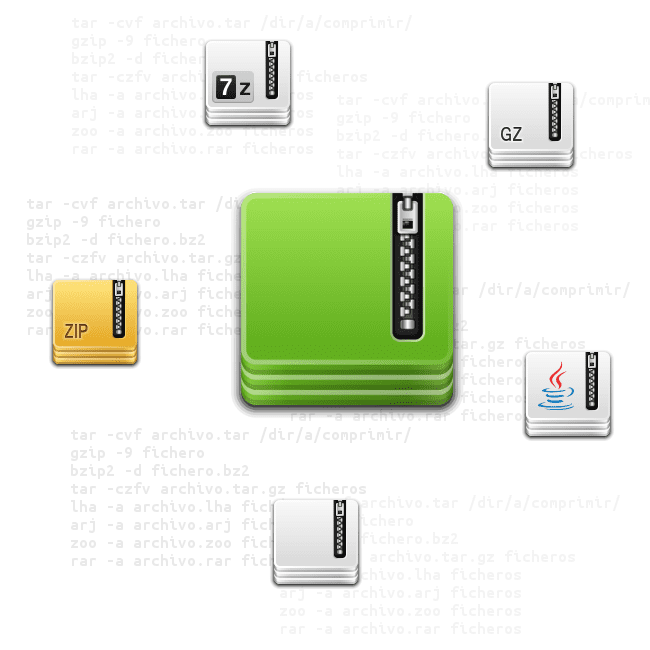
Nevím o distribucích věnovaných serverům, ale na desktopových distribucích nejsou balíčky spojené s každým typem komprese (například rar, jar) vždy nainstalovány.
V takovém případě nainstalujte před komprimací nebo dekomprimací všechny balíčky odpovídající každému typu komprimovaného souboru.
Zdravím.
To je to, co objasňuji na začátku příspěvku 🙂
Je to pravda, heh.
Zkoušel jsem různé metody nalezené na WWW k extrakci souboru nebo vícedílného zip souboru (více zip souborů) ze stahování z Disku Google, ale nefungovaly (dobře).
Nakonec jsem to snadno získal z terminálu takto:
rozbalte název souboru01.zip
když dokončím extrahování té části stejně s následujícím:
rozbalte název souboru02.zip
a tak dále …
Jiná cesta:
7z x název_souboru01.zip
když dokončím extrahování té části stejně s následujícím:
7z x název_souboru02.zip
a tak dále …
zdroj: https://www.lawebdelprogramador.com/foros/Linux/1720854-Como-extraer-un-fichero-zip-multiparte.html
Jak mohu rozbalit více souborů * .tar současně?
Zdravím a díky.
Jak mohu rozbalit více souborů * .tar současně?
Zdravím a děkuji.?
spusťte následující příkaz
pro SOUBOR v * .tar.gz; do tar xzvf $ SOUBOR; Hotovo
!!!!! linux zdarma HONDURAS !!!